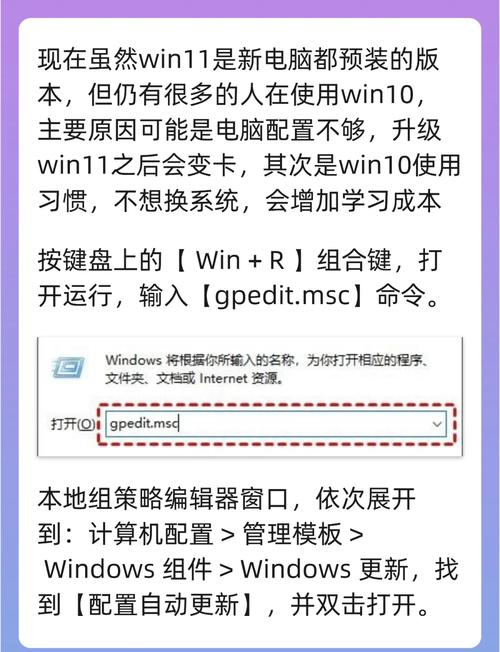Win10运行命令的开启与使用
Win10运行命令是Windows 10系统中常用的功能之一,可以快速打开程序、文件或执行特定操作。要开启运行命令,只需同时按下Win键和R键,即可打开运行窗口。在运行窗口中输入相应的命令,如程序名、文件路径等,即可快速执行相应操作。使用运行命令可以提高操作效率,是Windows 10用户必备的技能之一。
Windows 10运行命令:快速启动与操作指南
在Windows 10系统中,运行命令是一个非常实用的功能,它允许用户快速打开系统工具、执行特定操作等,本文将详细介绍如何在Windows 10中打开运行命令,并探讨其使用方法和常见用途。
一、Win10运行命令的打开方式
1、通过Win键+R组合键打开:在Windows 10系统中,最常用的打开运行命令的方法是使用Win键(位于键盘左下角带有Windows标志的键)+ R键的组合,按下这个组合键后,系统会快速弹出运行对话框。
2、通过搜索框打开:在Windows 10的任务栏中,点击搜索图标,在搜索框中输入“运行”,然后从搜索结果中选择“运行”命令即可打开。
3、通过右键菜单打开:在Windows 10桌面的空白处,右键点击,在弹出的菜单中选择“新建”-“快捷方式”,在弹出的向导中输入“run”或“运行”,完成创建后即可在桌面看到一个运行命令的快捷方式,双击这个快捷方式即可打开运行对话框。
二、Win10运行命令的使用方法
1、输入命令并执行:在打开的运行对话框中,输入想要执行的命令或程序名称,然后点击“确定”或回车键即可执行该命令或打开该程序,输入“notepad”并回车,即可快速打开记事本程序。
2、快速访问系统工具:通过运行命令,用户可以快速访问各种系统工具,如“msconfig”(系统配置实用程序)、“regedit”(注册表编辑器)等,只需在运行对话框中输入相应的命令,即可轻松打开这些工具。
3、打开特定文件或文件夹:除了执行程序和访问系统工具外,还可以通过运行命令快速打开特定文件或文件夹,输入“C:\Users\用户名\Documents”可以快速打开指定用户的文档文件夹。
4、设置系统参数和选项:一些系统设置和选项也可以通过运行命令进行修改和调整,通过输入特定的命令参数,可以调整系统环境变量、网络设置等。
三、Win10运行命令的常见用途
1、快速启动程序:如前所述,通过运行命令可以快速启动常用的程序和工具,提高工作效率。
2、访问系统设置和工具:运行命令可以快速访问各种系统设置和工具,如网络设置、电源管理、设备管理器等,方便用户进行系统管理和维护。
3、执行脚本和批处理文件:通过运行命令可以执行脚本和批处理文件,实现自动化操作和任务管理,这对于需要频繁执行重复性任务的用户来说非常有用。
4、解决系统问题:在某些情况下,运行特定的命令可以解决一些系统问题或故障,通过运行磁盘检查工具(chkdsk)可以检查和修复磁盘错误。
5、个性化设置:通过修改注册表或执行特定的命令参数,用户可以自定义Windows 10的外观和行为,实现个性化设置。
四、注意事项
1、谨慎使用高级命令:虽然运行命令非常实用,但一些高级命令或系统设置可能会对系统造成影响或风险,在使用不熟悉的命令或修改系统设置时,请务必谨慎操作并备份重要数据。
2、避免误操作:在输入命令时请确保拼写正确并仔细阅读提示信息以避免误操作导致的问题,如果不确定某个命令的作用或参数的含义请先进行查询或咨询专业人士。
3、保护个人信息和隐私:在使用运行命令时请注意保护个人信息和隐私避免随意泄露或共享敏感信息以免造成不必要的风险和损失。
Win10运行命令是一个非常实用的功能它可以帮助用户快速执行任务、访问系统工具和进行个性化设置等操作,通过掌握其使用方法和常见用途用户可以更加高效地使用Windows 10系统并解决各种问题和需求。